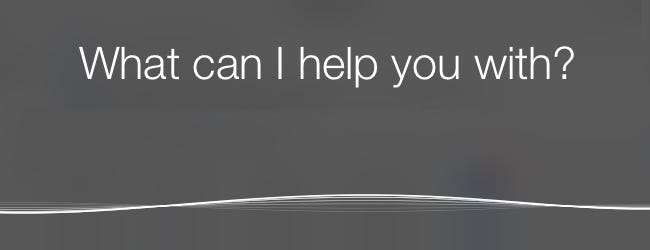
Siri là trợ lý cực kỳ tiện dụng đi kèm với các thiết bị iOS. Thông qua lệnh thoại, bạn có thể yêu cầu Siri làm hầu hết mọi thứ mà bạn thường làm trên điện thoại hoặc máy tính bảng của mình. Trong bài viết này, chúng tôi sẽ hướng dẫn cách sử dụng Siri để giúp bạn trải nghiệm iOS dễ dàng hơn và nhanh hơn.
Làm cách nào để sử dụng Siri?
Theo mặc định, bạn có thể truy cập Siri bằng cách giữ nút Home trên iPhone hoặc iPad của mình. Khi Siri bật lên, bạn có thể nhả nút trang chủ và nói lệnh của mình.
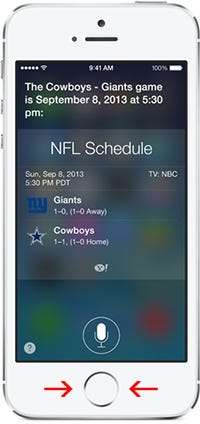
Bạn có thể định cấu hình cài đặt cho Siri bằng cách đi tới Cài đặt> Chung> Siri. Trong menu này, bạn có thể tùy chỉnh ngôn ngữ, giới tính giọng nói, phản hồi bằng giọng nói, thông tin của bạn và nâng cao để nói.
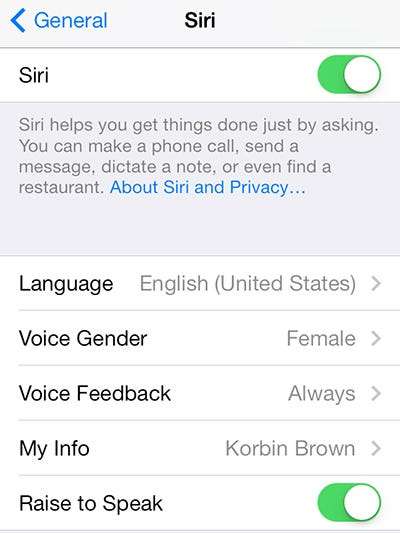
- Ngôn ngữ và giới tính giọng nói khá dễ hiểu.
- Phản hồi bằng giọng nói cho biết liệu Siri có nói to với bạn hay không hay chỉ khi bạn đang sử dụng thiết bị rảnh tay. Nếu bạn vẫn đang nói chuyện vào điện thoại của mình, có lẽ không có nhiều lý do để tắt tính năng nói chuyện lại với bạn. Hầu hết mọi người sẽ chỉ muốn để cài đặt này ở chế độ mặc định.
- Thông tin của tôi cho phép bạn chọn một số liên lạc từ điện thoại chứa tất cả thông tin của bạn. Nếu bạn chưa có một liên hệ của mình, hãy mở ứng dụng danh bạ và tạo một liên hệ. Đây không phải là điều cần thiết phải làm, nhưng bắt buộc nếu bạn muốn có thể nói “đưa tôi về nhà” và nhận chỉ đường định tuyến từ Siri. Nó cũng cho phép Siri gọi bạn bằng tên - hoặc biệt hiệu, nếu bạn định cấu hình điều đó.
- Nâng cao để nói là một cách thay thế để truy cập Siri; khi nó được bật, bạn có thể chỉ cần đưa điện thoại lên gần tai như thể bạn đang trả lời cuộc gọi từ ai đó. Siri sẽ ở đầu bên kia và bạn có thể nói lệnh của mình như thể bạn vẫn đang nói chuyện điện thoại với ai đó.
Tôi có thể yêu cầu Siri làm gì?
Bạn có thể yêu cầu Siri làm bất cứ điều gì và bạn không cần phải nói quá cụ thể về những gì bạn nói. Ví dụ: bạn có thể nói những câu như “Gọi cho mẹ tôi” thay vì “Gọi cho mẹ tôi”. Nói một cách ngẫu hứng hay chính thức, Siri biết bạn muốn nói gì. Trong danh sách các lệnh bên dưới, hãy nhớ rằng có khá nhiều cách để nói mỗi lệnh. Đừng lo lắng về bất kỳ từ ngữ nào, chỉ cần đọc phần này để tìm hiểu về các chức năng khác nhau của Siri.
Thiết lập các mối quan hệ
Siri thông minh, nhưng nó chỉ biết những gì bạn nói với nó. Nếu bạn muốn nói chuyện với Siri một cách tình cờ hơn, hãy giáo dục nó! Một ví dụ hoàn hảo là cho nó biết ai là người quan trọng của bạn. Siri muốn được đào tạo và sẽ đặt câu hỏi cho bạn nếu bạn quên nói với nó điều gì đó mà nó cần biết để thực hiện các lệnh bạn yêu cầu.

Giao tiếp
Siri có thể được sử dụng cho mọi nhu cầu giao tiếp của bạn. Nó thậm chí sẽ đọc tin nhắn văn bản và email cho bạn, sau đó bạn có thể sử dụng Siri để trả lời chúng. Một số ví dụ bao gồm:
- "Gọi mẹ."
- "FaceTime mẹ."
- “Gửi cho mẹ một tin nhắn văn bản nói rằng con yêu mẹ.”
- “Gửi cho mẹ một email nói rằng tôi yêu Siri hơn.”
- "Hãy đọc cho tôi tin nhắn cuối cùng đó."
- "Nói với vợ rằng tôi sẽ về nhà ăn tối."
- “Trả lời Tôi đang trên đường tới đây.”
Nhắc nhở
Đây là một trong những tính năng mà bạn không biết mình đã làm gì trước khi có nó. Tôi đoán bạn đã phải thực sự… ghi nhớ những thứ của riêng bạn! À, quên điều đó đi (ý định chơi chữ), vì bây giờ bạn có Siri.
- “Nhắc tôi đổ rác lúc 6 giờ tối.”
- “Nhắc tôi vào ngày 25 tháng 5 để chúc mẹ tôi sinh nhật vui vẻ.”
Nếu bạn đã thiết lập đúng địa chỉ của mình (hãy nhớ rằng Siri cần được đào tạo):
- “Nhắc tôi kiểm tra dầu khi tôi về nhà.”
- “Nhắc tôi gửi email cho Jim báo cáo ngân sách khi tôi đi làm vào thứ Năm.”
Miễn là bạn đã chỉ định ngày / giờ hoặc địa điểm cho lời nhắc của mình, thiết bị iOS của bạn sẽ hiển thị cửa sổ bật lên và phát âm thanh để nhắc bạn về bất cứ điều gì bạn yêu cầu.
Ghi chép
Nếu bạn cần ghi lại điều gì đó, cho dù đó là một ý tưởng nhanh chóng đến với bạn khi bạn đang ở giữa một thứ gì đó hay danh sách tạp hóa của ngày mai, hãy để Siri ghi chú lại điều đó.
- “Thêm chuối vào ghi chú hàng tạp hóa của tôi.”
- “Hãy ghi chú lại: Tôi nợ Brent $ 20.”
- “Đưa ra ghi chú ý tưởng của tôi.”
Hướng
Sẽ dễ dàng hơn rất nhiều khi bạn chỉ cần cho Siri biết nơi bạn cần đến thay vì nhập nó vào.
- “Đưa tôi đến 123 Main St. Myrtle Beach.”
- "Đưa tôi về nhà."
- "Tôi cần chỉ đường lái xe đến văn phòng."
- “Đưa tôi đến Ocean Street Café.”
Nếu bạn đã thiết lập ứng dụng Tìm bạn của tôi:
- "Đưa tôi đến Dave."
- “Tôi cần chỉ đường đi bộ đến vị trí của mẹ tôi.”
Nếu bạn muốn xem khoảng cách hoặc tuyến đường tốt nhất giữa hai địa điểm:
- “Đưa tôi từ Santa Monica đến Los Angeles.”
Báo thức
Không có lý do gì để loay hoay với đồng hồ báo thức khi bạn chỉ có thể ra lệnh cho Siri đánh thức bạn vào một thời điểm nhất định.
- “Đánh thức tôi lúc 8 giờ sáng ngày mai.”
- "Đánh thức tôi sau ba giờ."
- “Đặt báo thức lúc 10 giờ sáng.”
- “Tắt báo thức của tôi.”
Bộ hẹn giờ
Bạn chỉ cần đặt một số bánh quy vào lò nướng; Tôi hy vọng bạn có thể nhớ gỡ lại chúng sau 12 phút.
- “Đặt hẹn giờ trong 12 phút.”
- “Tạm dừng / Tiếp tục / Dừng / Đặt lại bộ hẹn giờ.”
Lập lịch trình
Siri tích hợp với ứng dụng lịch để thiết lập các cuộc hẹn và cuộc họp.
- “Hãy sắp xếp một cuộc họp với sếp của tôi lúc 9 giờ sáng.”
- “Hẹn với Terry vào trưa thứ Năm.”
- “Tôi có cuộc họp với hội đồng quản trị lúc 10 giờ ngày mai.”
- “Tôi có cuộc họp nào trong tuần này không? / Tôi bận thế nào trong tuần này? ”
- "Đẩy cuộc họp của tôi với hội đồng quản trị trở lại 1 giờ chiều."
- "Hủy các cuộc họp của tôi vào ngày mai."
Mọi người
Siri có thể sử dụng ứng dụng Find My Friends nếu bạn có, cũng như danh sách liên hệ của bạn.
- "Jerry ở đâu?"
- "Tôi có bạn bè nào ở Chicago ngay bây giờ không?"
Hoặc để lấy một số thông tin liên hệ:
- “Cho tôi xem tất cả những người làm việc tại How-to Geek.”
- “Địa chỉ email của Tom là gì?”
Mạng xã hội
Ngoài việc đăng lên Facebook và Twitter, Siri tương đối hạn chế trên mặt trận mạng xã hội. Sau đó, xin nhắc lại, không có nhiều việc khác để làm trên các trang web đó.
- “Viết lên tường của tôi‘ Có ai muốn xem phim tối nay không? ’”
- “Tweet chiếc máy tính mới này thật tuyệt vời với hashtag geek”
- "Xu hướng trên Twitter là gì?"
Tìm kiếm trên web
Siri có thể sử dụng một số công cụ tìm kiếm khác nhau để hiển thị kết quả về bất cứ thứ gì bạn đang cố gắng tìm kiếm. Nếu bạn không chỉ định, nó sẽ mặc định thành Bing (trừ khi bạn tự thay đổi cài đặt đó).
- “Tìm kiếm trên Google dành cho Windows 8.”
- “Bing iPhone cases.”
- “Tìm kiếm hình ảnh của Spongebob.”
Các môn thể thao
Sử dụng Siri để cập nhật điểm số và số liệu thống kê của các đội thể thao quốc gia và đại học.
- "Ai đã thắng trò chơi Browns vào Chủ nhật tuần trước?"
- “Cho tôi xem số lượng RBI của Boston Red Sox.”
- "Florida Gators đang làm gì trong mùa giải này?"
- “Hãy cho tôi số liệu thống kê về Derek Jeter.”
Thời tiết
Bạn có thể hỏi Siri khá nhiều điều về thời tiết - nhiệt độ, dự báo, gió, mặt trời mọc, v.v. Dưới đây là một vài ví dụ:
- "Có phải tuần này trời sẽ mưa ở Chicago không?"
- "Mức cao nhất trong tuần này là bao nhiêu?"
- "Hôm nay gió như thế nào?"
- “Kiểm tra dự báo cho St. Louis.”
Phim
Siri có thể lấy thông tin về bất kỳ bộ phim nào, mới hay cũ và truy xuất thời gian của phim.
- "Những bộ phim nào đang chiếu gần tôi hôm nay?"
- “Cho tôi xem những bộ phim có Jim Carrey trong đó.”
Nếu bạn hỏi một câu hỏi dẫn đến một câu trả lời kiên quyết, nó sẽ dựa trên câu trả lời từ các bài đánh giá trên Rotten Tomatoes.
- "Những bộ phim hay nhất hiện nay là gì?"
- "Bộ phim Tom Hanks mới đó có hay không?"
Các nhà hàng
Siri có thể hiển thị chỉ đường, số điện thoại và thông tin về bất kỳ nhà hàng nào bạn muốn.
- “Tôi thích món ăn Trung Quốc.”
- "Những nhà hàng hải sản tốt nhất quanh đây là gì?"
Nếu bạn đã cài đặt ứng dụng OpenTable, bạn cũng có thể sử dụng Siri để đặt chỗ bữa tối.
- "Tôi cần một bàn cho bốn người ở Chicago vào thứ Bảy này."
- “Đặt cho tôi một bàn tại Macaroni Grill tối nay.”
Nhạc và video
Điều này đặc biệt hữu ích khi bạn muốn nghe một bài hát hoặc nghệ sĩ nhất định và bạn có nhiều bài hát mà bạn không muốn mất thời gian xem qua.
- “Phát danh sách nhạc cũ của tôi.”
- “Chơi Đom đóm của Owl City.”
- "Phát ngẫu nhiên tất cả các bài hát."
- “Phát / tạm dừng / bỏ qua”
Kiểm tra tin nhắn văn bản, email, cuộc gọi nhỡ và thư thoại
Siri có thể kiểm tra bất kỳ phần nào trong lịch sử giao tiếp của bạn.
- "Đọc cho tôi tin nhắn văn bản mà tôi vừa nhận được."
- “Hôm nay có email mới nào không?”
- "Tôi có cuộc gọi nhỡ nào không?"
- “Phát thư thoại cuối cùng của tôi.”
Hàng tồn kho
Siri có thể trả lời khá nhiều câu hỏi liên quan đến chứng khoán mà bạn có thể có.
- "Hôm nay Dow làm thế nào?"
- "Giá cổ phiếu của Apple là bao nhiêu?"
- "Apple đã đóng cửa vào ngày hôm nay?"
Tính toán và dữ kiện ngẫu nhiên
Siri sử dụng WolframAlpha để thực hiện các hàm toán học và truy vấn cơ sở dữ liệu của họ để tìm câu trả lời cho các câu hỏi ngẫu nhiên. Nếu nó không tìm thấy câu trả lời phù hợp, nó sẽ trở lại Wikipedia. Nếu không có nó, nó sẽ thực hiện tìm kiếm trên Bing.
- "6824 chia cho 8 là bao nhiêu?"
- "Tiền boa 16% trên hóa đơn $ 38 là gì?"
- "Chicago lớn như thế nào?"
- "Mỹ trở thành một quốc gia khi nào?"
- "Ben Franklin chết khi nào?" (tìm kiếm trên Wikipedia)
- "IPhone được phát hành khi nào?" (thực hiện tìm kiếm trên Bing)
Cài đặt
Siri không thể điều chỉnh tất cả các cài đặt trên điện thoại của bạn, nhưng nó có thể làm được một số việc. Đây không phải là tất cả chúng, vì vậy nếu bạn đang thắc mắc về một cái cụ thể, hãy thử nó.
- “Tắt Voice Over.”
- “Bật chế độ trên máy bay”.
- “Tắt Bluetooth.”
- "Đừng làm phiền."
Mở ứng dụng
Siri có thể mở bất kỳ ứng dụng nào của bạn cho bạn.
- “Mở Google Earth.”
- "Khởi chạy ghi chú của tôi."
- “Chơi Temple Run.”
Vì vậy, đó là tất cả mọi thứ?
Có nhiều điều bạn có thể làm với Siri hơn những gì bạn thấy trong danh sách này và Apple luôn bổ sung các tính năng mới. Ngoài ra còn có khá nhiều quả trứng Phục sinh trong Siri, vì vậy rất nhiều lần nó có thể mang lại hiệu ứng hài hước tuyệt vời. Đăng trên các diễn đàn về bất kỳ lệnh nào khác mà bạn muốn sử dụng, cho dù bạn sử dụng chúng cho mục đích năng suất hoặc giải trí truyện tranh.







